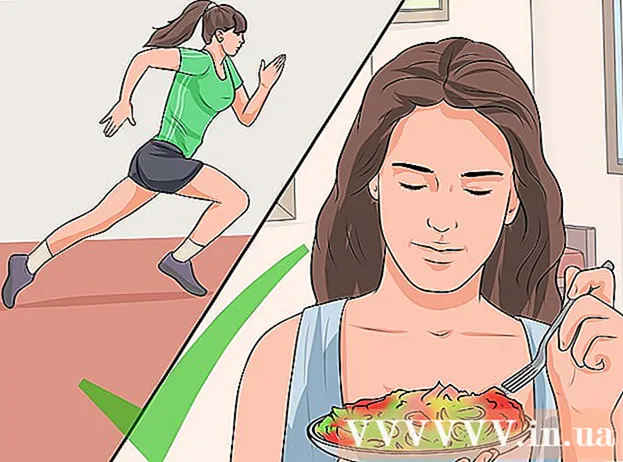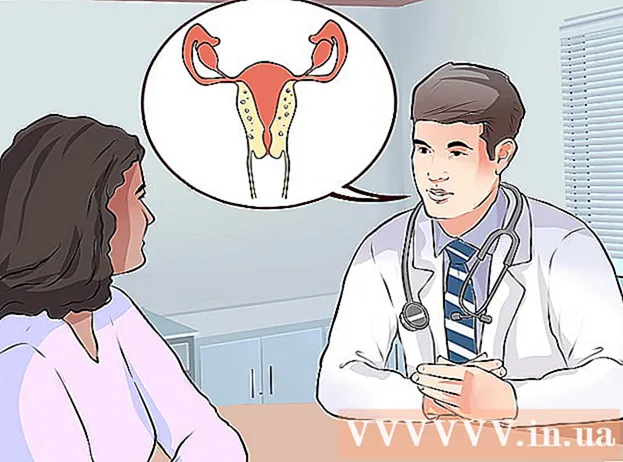நூலாசிரியர்:
John Stephens
உருவாக்கிய தேதி:
21 ஜனவரி 2021
புதுப்பிப்பு தேதி:
1 ஜூலை 2024

உள்ளடக்கம்
விண்டோஸ் 7 இல், கணினியில் உள்ள அனைத்து டிரைவ்கள் அல்லது பிற தரவு பகிர்வுகளை மீண்டும் நிறுவாமல் சி டிரைவை மறுவடிவமைக்கலாம். உங்கள் கணினியுடன் வாங்கிய விண்டோஸ் 7 நிறுவல் வட்டு டிரைவ் சி ஐ மீண்டும் நிறுவ அனுமதிக்கும், அந்த தரவு பகுதியில் உள்ள அனைத்து அமைப்புகள், கோப்புகள் மற்றும் நிரல்களை அழிக்கும். முதலில், நீக்கக்கூடிய வன்வட்டில் கோப்புகளை அல்லது நிரல்களை காப்புப் பிரதி எடுத்து சேமிக்க வேண்டும், பின்னர் விண்டோஸ் 7 நிறுவல் வட்டு பயன்படுத்தி மீட்டமை சி டிரைவைச் செய்ய வேண்டும்.
படிகள்
தரவை காப்பு மற்றும் சேமிக்கவும். சி டிரைவை வடிவமைப்பது அனைத்து கோப்புகள், நிரல்கள் மற்றும் டிரைவ் சி இல் சேமிக்கப்பட்ட தகவல்கள் நீக்கப்படும், எனவே நீங்கள் தேவையான எல்லா தரவையும் காப்புப் பிரதி எடுக்க வேண்டும்.
- காப்புப்பிரதி தரவை வெளிப்புற வன், வட்டு அல்லது உள்ளூர் பிணையத்தில் உள்ள மற்றொரு கோப்புறையில் சேமிக்கவும் (கிடைத்தால்).

கணினிக்கு பெயரிடுங்கள் (பிணையத்துடன் இணைக்கப்பட்டிருந்தால்). சி டிரைவை வடிவமைத்த பிறகு, கணினியை நெட்வொர்க்குடன் மீண்டும் இணைக்க நிறுவி கணினியின் பெயரைக் கேட்கும்.- உங்கள் கணினியில் "தொடங்கு" மெனுவை அணுகவும், "கணினி" மீது வலது கிளிக் செய்து, மெனுவிலிருந்து "பண்புகள்" என்பதைத் தேர்ந்தெடுக்கவும். உங்கள் கணினியின் பெயர் "கணினி பெயர், டொமைன் மற்றும் பணிக்குழு அமைப்புகள்" (கணினி பெயர், டொமைன் மற்றும் பணிக்குழு அமைப்புகள்) கீழ் காண்பிக்கப்படும்.

விண்டோஸ் 7 நிறுவல் வட்டை கணினியில் செருகவும். சில சந்தர்ப்பங்களில், விண்டோஸ் 7 நிறுவல் ஒரு யூ.எஸ்.பி ஃபிளாஷ் டிரைவில் சேமிக்கப்பட்டால், நீங்கள் அதை உங்கள் கணினியில் செருகலாம் மற்றும் வழக்கம் போல் நிறுவலாம்.
கணினியை அணைக்கவும். விண்டோஸ் 7 நிறுவல் வட்டை இயக்க கணினியை மறுதொடக்கம் செய்ய வேண்டும்.
- "தொடங்கு" மெனுவைத் திறந்து "மூடு" என்பதைக் கிளிக் செய்க.

கணினியை மீண்டும் திறக்கவும். இது மீண்டும் திறக்கப்படும் போது, கணினி நிறுவல் வட்டு படித்து வடிவமைப்பு செயல்முறையைத் தொடங்கும்.
சி டிரைவை மீட்டமைக்கவும். கணினி நிறுவல் வட்டை அங்கீகரித்த பிறகு, தொடர விசைப்பலகையில் எந்த விசையும் அழுத்தவும். விண்டோஸ் நிறுவி திரையில் தோன்றும்.
- "விண்டோஸ் நிறுவு" பக்கத்தில் உங்கள் மொழியைத் தேர்ந்தெடுத்து, "அடுத்து" என்பதைக் கிளிக் செய்க.
- விண்டோஸ் 7 இன் உரிம விதிமுறைகளைப் படிக்கவும். தொடர, "உரிம விதிமுறைகளை நான் ஏற்றுக்கொள்கிறேன்" என்பதற்கு அடுத்த பெட்டியை நீங்கள் சரிபார்க்க வேண்டும்.
- நீங்கள் செய்ய விரும்பும் நிறுவலின் வகையைக் கேட்கும்போது "தனிப்பயன்" என்பதைத் தேர்ந்தெடுக்கவும்.
- நீங்கள் விண்டோஸை எங்கு நிறுவ விரும்புகிறீர்கள் என்று கேட்டால் "டிரைவ் விருப்பங்கள் (மேம்பட்டவை)" என்பதைத் தேர்ந்தெடுக்கவும். இந்த கட்டத்தில், நீங்கள் வடிவமைக்க விரும்பும் ஒரே இயக்ககமாக டிரைவ் சி ஐ தேர்வு செய்யலாம்.
- எந்த பகிர்வை "மாற்ற" அல்லது மீண்டும் நிறுவ விரும்புகிறீர்கள் என்று விண்டோஸ் கேட்கும்போது உங்கள் "சி" டிரைவைக் கிளிக் செய்க. சி டிரைவில் இருக்கும் எல்லா தரவையும் அழிக்கும் வகையில் கணினி வடிவமைக்கும் செயல்முறையை கணினி தொடங்கும். செயல்முறை முடிந்ததும் விண்டோஸ் உங்களுக்கு அறிவிக்கும்.
சி டிரைவில் விண்டோஸ் 7 ஐ மீண்டும் நிறுவவும். சி டிரைவ் மறுவடிவமைக்கப்பட்ட பிறகு, அந்த பகிர்வில் நீங்கள் விண்டோஸ் 7 ஐ மீண்டும் நிறுவ வேண்டும். வடிவமைப்பு முடிந்தது என்று விண்டோஸ் தெரிவித்த பிறகு "அடுத்து" என்பதைக் கிளிக் செய்க. விண்டோஸ் நிறுவி மீதமுள்ளவற்றைத் தொடரும். கணினி பெயர் (இது பிணையத்துடன் இணைக்கப்பட்டிருந்தால்) மற்றும் கணக்கு பெயர் போன்ற பிற தகவல்களை உள்ளிடுமாறு கேட்கப்படுவீர்கள்.
சேமித்த கோப்புகளை மீட்டமை. விண்டோஸ் நிறுவல் செயல்முறையை முடித்த பிறகு, உங்கள் சி டிரைவிற்கு தரவை மீட்டமைக்க உங்கள் வெளிப்புற வன் அல்லது வட்டை உங்கள் கணினியுடன் இணைக்கலாம். விளம்பரம்
ஆலோசனை
- இயக்ககத்தில் காப்புப் பிரதி தரவை மீட்டமைப்பதற்கு முன்பு உங்கள் கணினியை இணையத்துடன் இணைக்க வேண்டும். இணையத்துடன் இணைக்கப்படும்போது, இயக்கிகள் (இயக்கிகள்) புதுப்பிக்க அல்லது பதிவிறக்க உங்கள் கணினி உடனடியாக உங்களுக்குத் தெரிவிக்கும். நீங்கள் மீண்டும் நிறுவும் பயன்பாடுகள் மற்றும் நிரல்கள்.